Điều khiển thông minh trên tivi Samsung không chỉ có thiết kế hiện đại, dễ thao tác mà còn có nhiều phím bấm tiện ích, tạo cảm giác thoải mái nhất cho người dùng khi sử dụng. Trong bài viết dưới đây, truongptdtntthptdienbiendong.edu.vn xin được giới thiệu cách sử dụng điều khiển thông minh tivi Samsung JU6600, JU7000, JU7500, JS8000, JS9000, JS9500.
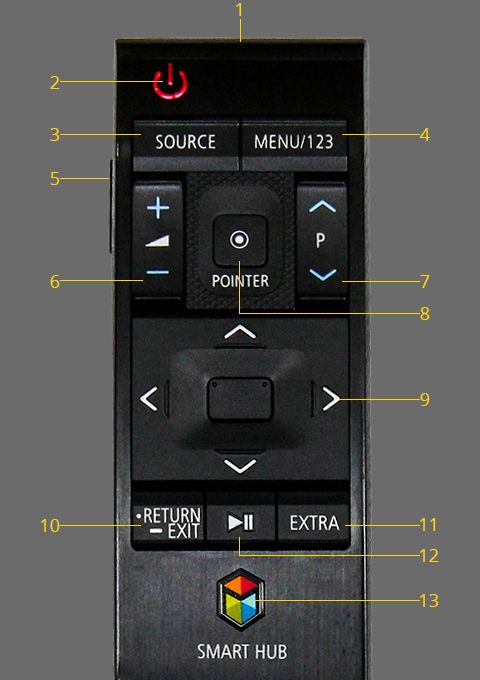
2. Tắt/mở TV
3. SOURCE: Hiển thị và lựa chọn những nguồn video hiện có. (Xem thêm cách sử dụng nút SOURCE)
4. MENU/123: Hiển thị phím số, phím điều khiển nội dung và những phím chức năng khác trên màn hình mà bạn có thể kích hoạt một chức năng dễ dàng. Nhấn và giữ nút để thực hiện chức năng Nhận diện giọng nói. (Xem thêm cách sử dụng nút MENU/123)
5. Nhấn nút này để tắt âm tạm thời.
AD: Nhấn và giữ nút này để đi đến bảng Accessibility Shorcuts.
6. Điều chỉnh âm lượng
7. Tăng giảm kênh
8. POINTER: Đặt một ngón tay lên nút POINTER và di chuyển điều khiển thông minh Samsung. Con trỏ trên màn hình sẽ di chuyển theo đúng hướng bạn di chuyển điều khiển thông minh. Nhấn nút POINTER để lựa chọn hoặc kích hoạt một mục đã đặt tiêu điểm. (Xem thêm cách sử dụng nút POINTER)
9. Di chuyển tiêu điểm và thay đổi các giá trị được hiển thị trên menu TV.
(Enter): Nhấn nút này để lựa chọn hay kích hoạt mục đã đặt tiêu điểm.
10. RETURN: Nhấn nút này để lựa chọn hay kích hoạt mục đã đặt tiêu điểm.
EXIT: Nhấn và giữ nút này để thoát chức năng đang thực hiện trên màn hình TV
11. EXTRA: Hiển thị những thông tin liên quan về trang hiện tại.
12. Sử dụng nút này cho một tính năng riêng biệt tùy theo hướng dẫn trên màn hình TV.
13. SMART HUB: Nhấn nút này để mở Smart Hub.
Một số phím hay dùng trên điều khiển
1. SOURE (Nguồn vào)
Tác dụng của phím SOURCE:
– Cho phép lựa chọn nguồn phát nội dung
– Sử dụng phản chiếu hình ảnh từ thiết bị di động lên tivi
Cách sử dụng phím SOURCE:
Bước 1: Bấm vào nút SOURCE trên remote

Bước 2: Lựa chọn nguồn nội dung mà bạn muốn xem. Trong bài viết này, truongptdtntthptdienbiendong.edu.vn lấy ví dụ nguồn bạn muốn xem là USB.
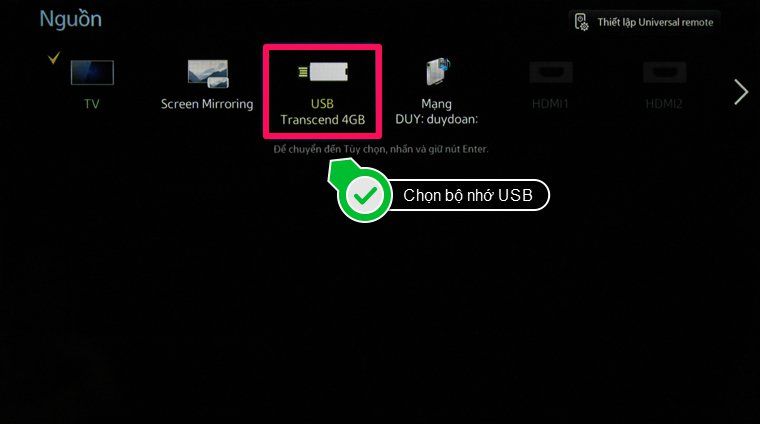
Bước 3: Chọn nội dung mà bạn muốn trình chiếu. Chẳng hạn trong bài viết này, truongptdtntthptdienbiendong.edu.vn chọn xem video từ USB
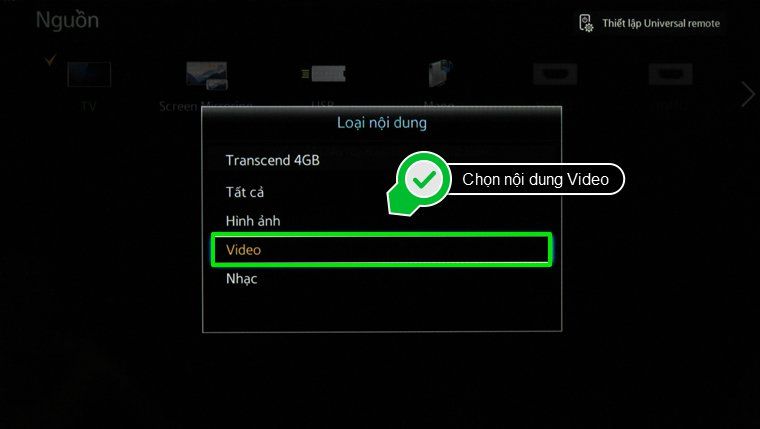
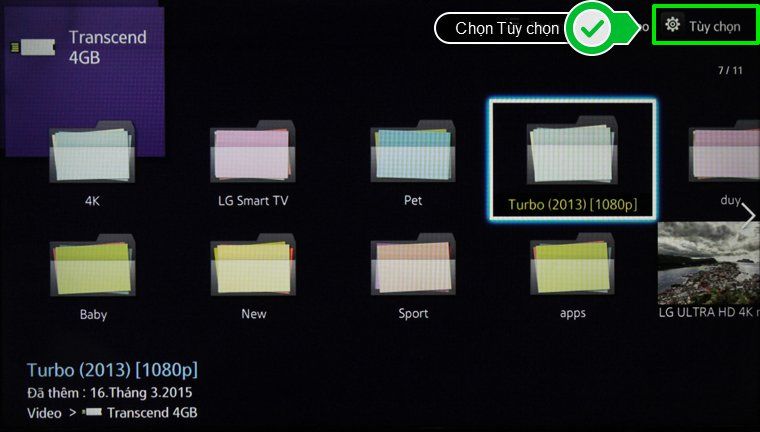
Xem thêm:
2. MENU/ 123
Tác dụng của phím Menu/ 123
– Hiển thị phím số, phím điều khiển nội dung và các phím chức năng khác để người dùng kích hoạt.
– Cho phép thực hiện chức năng nhận diện giọng nói.
Cách sử dụng phím Menu 123
Bước 1: Bấm nút Menu 123 trên remote.

Bước 2: Lựa chọn chức năng mà bạn muốn sử dụng. Ví dụ trong bài viết này, truongptdtntthptdienbiendong.edu.vn muốn kích hoạt tính năng chia đôi màn hình Multi – Link Screen.
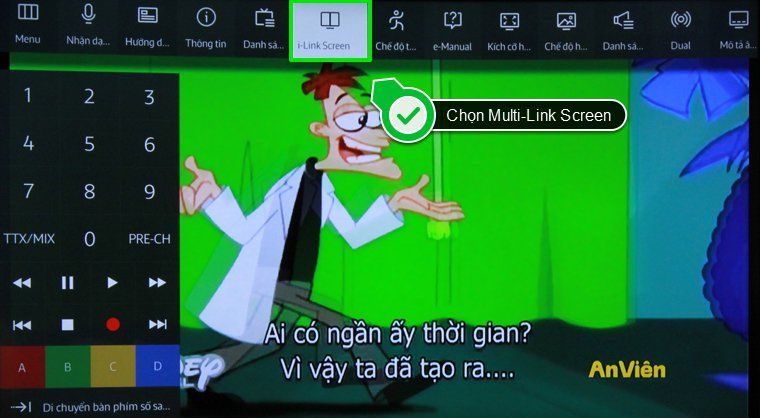
Bước 3: Sử dụng tính năng đã kích hoạt, trong bài viết này đó là chế độ chia đôi màn hình, giúp người dùng vừa xem tivi vừa chạy ứng dụng, lướt web….
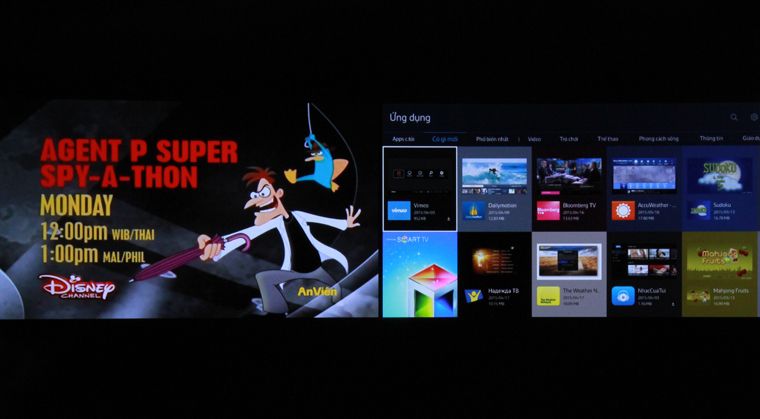
3. POINTER
Tác dụng của phím POINTER
– Điều khiển tivi như một con chuột máy tính
– Giúp việc lựa chọn nhập liệu nhanh và chính xác hơn
Cách sử dụng phím POINTER trên điều khiển
Đặt ngón tay lên nút POINTER và lăn để điều khiển con trỏ di chuyển trên màn hình. Khi con trỏ chuột đã đến được vị trí có tính năng mà bạn muốn sử dụng, nhấn nút để kích hoạt.

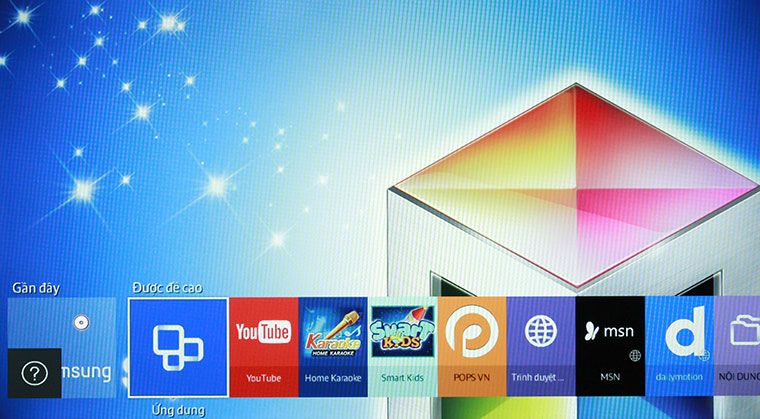
4. SMART HUB (Giao diện thông minh)
Tác dụng của nút SMART HUB
Khởi động giao diện thông minh của tivi để khai thác nhiều tính năng giải trí hấp dẫn như:
– Lướt web, kết nối mạng xã hội..
– Chơi game, xem phim online, nghe nhạc, xem video youtube.
– Tải về các ứng dụng
Cách sử dụng nút SMART HUB
Bước 1: Bấm vào nút SMART HUB trên điều khiển

Bước 2: Lúc này, giao diện tivi thông minh sẽ hiện ra và bạn có thể chọn một nội dung nào đó. Chẳng hạn, trong bài viết này, truongptdtntthptdienbiendong.edu.vn chọn tải ứng dụng về máy
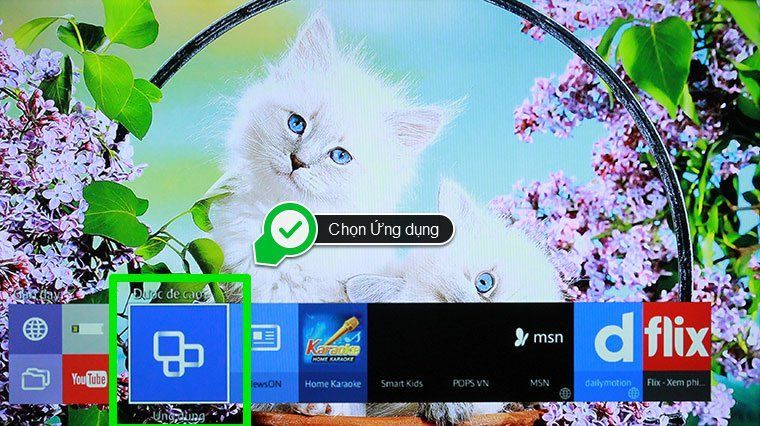
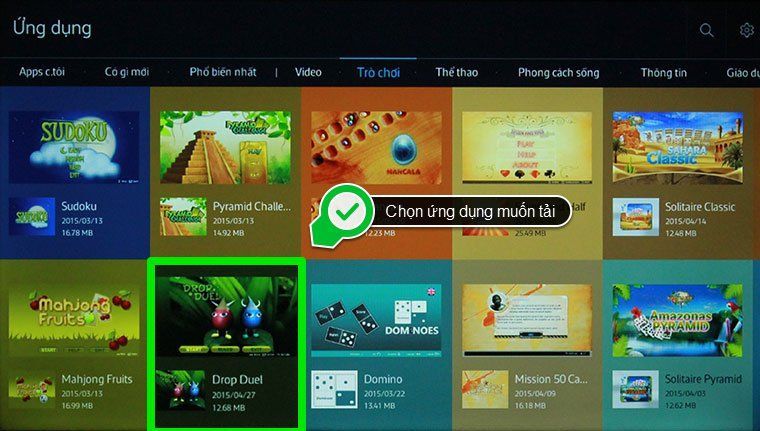
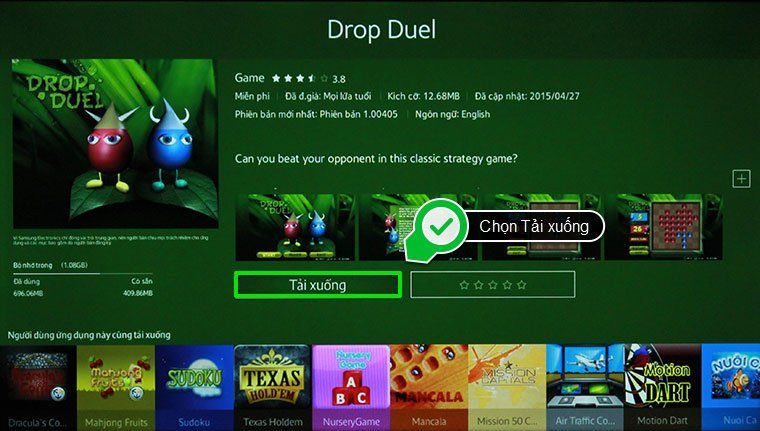
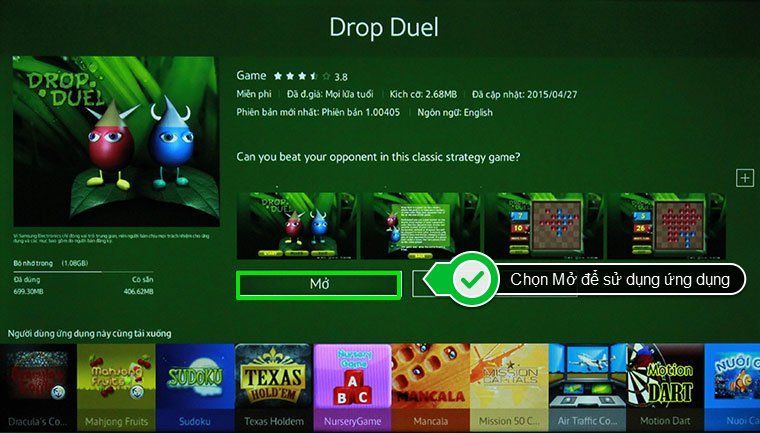
Xem thêm:
Siêu thị truongptdtntthptdienbiendong.edu.vn
